iPhone6隐藏照片
摘要: 1.打开想要隐藏的照片,选择“编辑”功能,点击右下角的“裁剪”图标。2.在“裁剪”的状态下,我们可以拖动屏幕上的方框,将图片裁剪成非常小的...
1.打开想要隐藏的照片,选择“编辑”功能,点击右下角的“裁剪”图标。
2.在“裁剪”的状态下,我们可以拖动屏幕上的方框,将图片裁剪成非常小的局部,请一定要注意避开照片主体,这才可以方便恢复,如下图,最后点击保存;

3.完成后,别人在翻手机照片的时,就看不出来这照片的是什么东西,你的隐私就保存了。
恢复方法:
1.在手机中,打开这张被裁剪小的照片,选择“编辑”功能,点击右下角的“裁剪”图标。
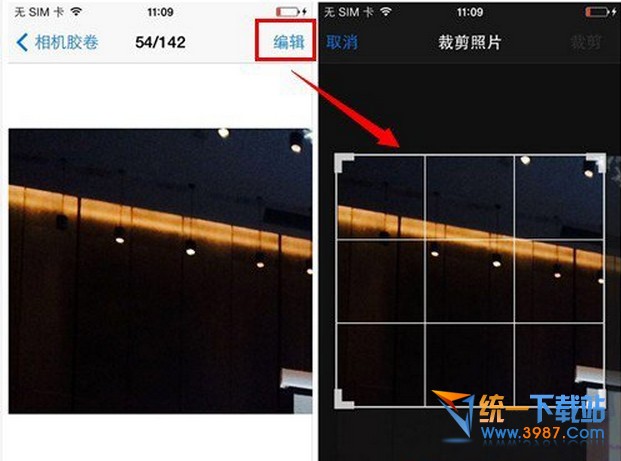
2.在“裁剪”的状态下,反方向拖动屏幕上的方框,拉扯到图片被完整的还原,就可以恢复原来的照片了了。
注:更多精彩教程请关注三联手机教程栏目,三联手机数码群:296605639欢迎你的加入
【iPhone6隐藏照片】相关文章:
★ iPhone6变身iPod Classic 让经典继续传承
★ iphone6隐藏照片教程 ios8相册文件夹放多个相簿方法
下一篇:
苹果6 Plus如何隐藏照片
